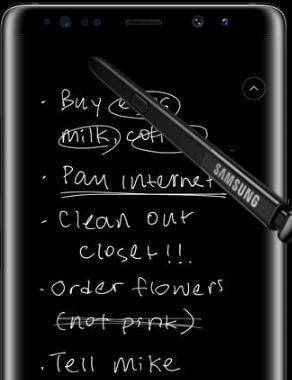¿Quieres firmar un mensaje de texto en Galaxy Note 8? En el último dispositivo Samsung Note, puede ingrese una firma personalizada que agregará automáticamente a todos tus mensajes de texto. Cuando firma un mensaje de texto, debe escribir texto en el campo Acceso rápido. hay una firma se agrega automáticamente a todos los mensajes de texto enviados Cuando poner una firma en en su Galaxy Note 8 (Compatible con Samsung Galaxy Note 10, Note 10, Note 8).
Algunos de los últimos dispositivos con sistema operativo Android no firman automáticamente el mensaje de texto. Puede usar aplicaciones de mensajería de texto para configurar la firma de mensajes de texto en su dispositivo Galaxy Note 8. A continuación, puede ver una guía paso a paso para firmar mensajes de texto en el dispositivo Galaxy Note 8.
Lea también:
Cómo firmar un mensaje de texto Samsung Galaxy Note 8

Paso 1: Ve a la pantalla de inicio en tu galaxia Note 8.
Paso 2: Toque en el aplicaciones menú.
Paso 3: cabra preparativos alternativa
Paso 4: cabra entrada de idiomaen la sección de entrada y control.
Paso 5: Toque Teclado Samsung.
Paso 6: Desplácese hacia abajo para encontrar etiquetados como atajos de texto.
Paso 7: cabra Por favor desde la esquina superior derecha.
Paso 8: Añadir texto secuencia de comandos.
Ahora escriba texto en el campo de acceso rápidoconfigurado para iniciar sesión en el dispositivo Samsung Galaxy Note 8. Además, agregue otro texto en el campo de texto expandido, este texto aparecerá automáticamente después de ingresar el texto en el campo de acceso rápido.
Paso 9: Toque en el guardar botón.
Ahora, cada vez que envíe mensajes de texto, firme un mensaje de texto en dispositivos Samsung Galaxy Note 8. Y eso es todo gracias al mensaje de texto firmado.
Regístrese con un mensaje de texto en stock Android
No disponible en muchos dispositivos Android. Compruebe si hay dispositivos Android.
Mensajería > Tres puntos verticales (Menú) en la esquina superior derecha > Configuración > Firmar un mensaje > Editar texto firmado > Aceptar
Consulte otras configuraciones útiles para deshabilitar el dispositivo Samsung Galaxy Note 8 que siempre está en exhibición. Si le encanta esta función, habilítela en su dispositivo, ya que consume menos batería.
Habilitar / deshabilitar siempre en pantalla en Samsung Galaxy Note 8
Paso 1: Vamos preparativos en su dispositivo Galaxy Note 8.
Paso 2: cabra Pantalla de bloqueo y seguridad.
Paso 3: cabra siempre en exhibición.
Por defecto siempre muestra en tu galaxia Note 8.
Paso 4: Desactivar Pantalla siempre activa.
No verá ningún bloqueo de pantalla de inicio, notificaciones ni reloj en su dispositivo Galaxy Note 8. Además, deshabilite Galaxy Note 8 siempre en pantalla usando la configuración a continuación.
Desplácese hacia abajo en la barra de notificaciones> pantalla de bloqueo y seguridad> Desactive la pantalla siempre activa
Y eso es todo. Háganos saber si le gustó este tutorial para firmar un mensaje de texto en Galaxy Note 8. Estamos esperando sus valiosos comentarios, háganoslo saber en la sección de comentarios a continuación.
Sigue leyendo:
- Cómo firmar mensajes de texto en Samsung Galaxy S10 Plus, S10, S9 Plus, S9, S8 Plus
- Cómo cambiar el tamaño de fuente y el estilo de fuente en Samsung Galaxy Note 9
- Cómo cambiar el estilo del reloj de la pantalla de bloqueo en Galaxy Note 10 Plus, Note 10, Note 9
- Cómo cambiar el fondo de pantalla en la pantalla verde Galaxy Note 9
- Cómo cambiar las aplicaciones predeterminadas en Galaxy Note 8
- Cómo ocultar contenido confidencial en la pantalla de bloqueo del Galaxy Note 9
- Cómo cambiar el tiempo de espera de la pantalla de bloqueo en Galaxy Note 10 (Plus), Note 9, Note 8
- Cómo configurar un sonido de notificación personalizado en Galaxy Note 10 y Note 10 Plus
- Cómo configurar Samsung Pay en Galaxy Note 8
- Cómo deshabilitar Galaxy Note 8 siempre se muestra